Bună administrator, spuneți-mi cum să activez complexul de interfață grafică transparentă Aero Glass în Windows 8.1 și Windows 10, v-ați săturat de interfața Metro? Asistența Microsoft a spus că nu există „efect de sticlă” în Windows 8.1 și nu va fi nici în Windows 10, dar am văzut capturi de ecran cu ferestre transparente ale sistemului de operare Windows 8.1 pe Internet de mai multe ori și se pune întrebarea, cum o permit oamenii? La fel ca efectele vizuale AERO din Windows 7, cum să le aduceți în Windows 8.1.
AERO Glass (transparență) pentru Windows 8.1 și Windows 10
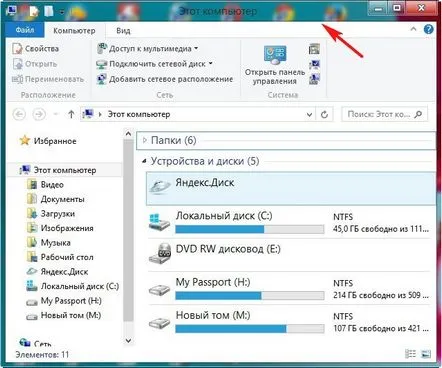
Salut prieteni! Interfața Aero Glass (efect de transparență sau sticlă) a apărut pentru prima dată în Windows Vista și a fost adusă la perfecțiune în Windows 7, dar odată cu lansarea Windows 8 a devenit clar că venise timpul pentru o interfață tipografică Metro uniformă. Mai recent, Microsoft părea să promită revenirea Aero Glass în Windows 10, dar odată cu lansarea Windows 10 Technical Preview, speranțele iubitorilor de interfețe ajurate au fost spulberate. Apropo, lipsa Aero Glass este unul dintre numeroasele motive pentru care utilizatorii nu doresc să treacă la Windows 8.1 și încă stau pe Windows 7.
Totuși, rezultatul este într-un program mic. Accesați site-ul web http://www.glass8.eu/download.html și apăsați pe Installer (32-bit+64-bit Windows).
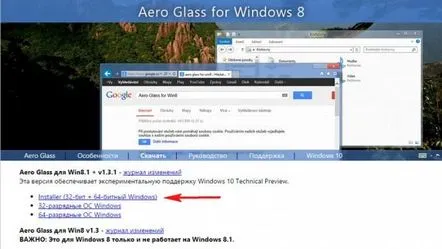
Programul de instalare este descărcat pe computerul nostru, îl rulăm.
Acceptăm acordul de licență și instalăm programul
Următorul
După instalarea programului, nu vă veți recunoaște Windows 8.1, Windows 10. După cum vedem, Aero Glass (transparența) este prezentă în toată splendoarea.
Pentru un efect de 100%, ajustați un parametru. Faceți clic dreapta pe desktop și selectați „Personalizare”.
Faceți clic dreapta peButonul „Culoare”.
Alegeți culoarea ferestrelor și a barei de activități, alegeți și gradul de transparență al ferestrelor, acesta este ajustat la articolul Intensitatea culorii.
